
Como editar contatos do telefone OnePlus no computador: 4 métodos práticos

Gerenciar contatos diretamente no seu celular pode ser inconveniente, especialmente se você precisar editar várias entradas ao mesmo tempo. Aprender a editar os contatos do OnePlus no computador permite que você trabalhe mais rápido, aproveite um teclado maior e mantenha sua agenda organizada.
Neste guia, mostraremos quatro métodos comprovados para editar seus contatos do OnePlus em um PC ou Mac , desde serviços oficiais de nuvem até ferramentas de terceiros e edição manual de arquivos. Você pode escolher o método que melhor se adapta às suas necessidades.
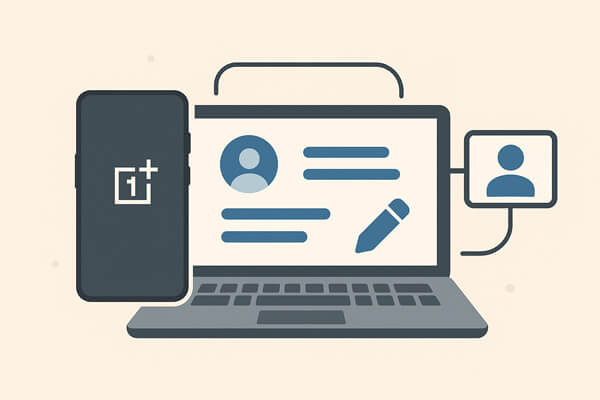
Se o seu telefone OnePlus estiver vinculado a uma conta do Google, a maneira mais fácil de editar contatos é através do Google Contatos. As alterações feitas online serão sincronizadas automaticamente com o seu telefone.
Aqui estão os passos:
Passo 1. No seu telefone OnePlus, acesse "Configurações" > "Contas" > "Google".
Etapa 2. Selecione sua conta do Google e certifique-se de que a sincronização de contatos esteja ativada.
Etapa 3. No seu computador, abra um navegador e acesse Google Contatos .
Etapa 4. Faça login com a mesma conta do Google vinculada ao seu OnePlus.
Passo 5. Clique em um contato para editar, fazer alterações e salvar. As atualizações serão sincronizadas com o seu celular.

Em algumas regiões, a OnePlus oferece um recurso de backup em nuvem que permite armazenar e sincronizar seus contatos. Se disponível, você pode gerenciá-los diretamente online.
Etapas para editar contatos do telefone OnePlus em um computador com a nuvem:
Passo 1. No seu telefone OnePlus, abra "Configurações" e faça login na sua conta OnePlus.
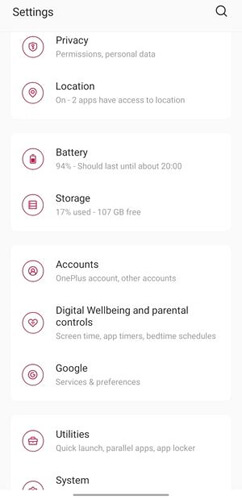
Etapa 2. Habilite o "Serviço de Nuvem" e ative a sincronização de "Contatos".
Etapa 3. No seu computador, acesse o site oficial do OnePlus Cloud (a disponibilidade pode variar de acordo com a região).
Etapa 4. Entre com sua conta OnePlus.
Etapa 5. Encontre a seção "Contatos" e edite, adicione ou exclua entradas conforme necessário.
Se você prefere o gerenciamento de contatos offline ou precisa de opções avançadas, como edição em lote, Coolmuster Android Assistant é uma ótima escolha.
Esta é uma ferramenta profissional de gerenciamento de dados Android projetada para Windows e Mac , permitindo que você gerencie, edite, importe, exporte e faça backup de vários tipos de dados no seu telefone Android , incluindo contatos, mensagens, fotos, músicas, aplicativos e muito mais.
Principais recursos do Android Assistant
Como editar contatos do telefone OnePlus em um computador com Android Assistant?
01 Baixe e instale Coolmuster Android Assistant no seu computador. (A versão Windows é usada aqui para demonstração.)
02 Use um cabo USB para conectar seu telefone OnePlus ao computador. Siga as instruções na tela para habilitar a depuração USB no seu dispositivo.

03 Após a conexão bem-sucedida, o software detectará seu telefone OnePlus e exibirá informações importantes do dispositivo, como nome do modelo, versão Android e armazenamento disponível.

04 Na barra lateral esquerda, clique em "Contatos" para acessar a interface de gerenciamento de contatos.
Neste painel, você pode:

Para uma demonstração mais clara dessas etapas, você pode assistir ao tutorial em vídeo fornecido abaixo.
Se preferir um método manual sem usar sincronização em nuvem ou ferramentas de terceiros, você pode exportar contatos como um arquivo vCard (VCF), editá-lo e reimportá-lo.
Abaixo estão as etapas para editar manualmente os contatos do telefone OnePlus em um computador:
Etapa 1. No seu telefone OnePlus, abra o aplicativo Contatos.
Passo 2. Toque em "Menu" > "Importar/Exportar" e escolha "Exportar para arquivo .vcf".

Etapa 3. Transfira o arquivo .vcf para o seu computador via cabo USB, e-mail ou armazenamento em nuvem.
Etapa 4. Abra o arquivo em um editor de texto ou editor vCard e faça as alterações.
Etapa 5. Transfira o arquivo editado de volta para o seu telefone e escolha "Importar" no aplicativo Contatos.
Editar contatos do telefone OnePlus em um computador pode ser rápido e eficiente com o método certo.
Entre eles, Coolmuster Android Assistant se destaca por seus recursos abrangentes, especialmente se você costuma gerenciar grandes listas de contatos ou precisa de funções de backup/exportação.
Artigos relacionados:
Como editar contatos no Android com 2 maneiras fáceis e 5 ótimos editores
4 principais métodos para visualizar mensagens de texto do OnePlus no computador
Como transferir dados do OnePlus para um laptop de 6 maneiras práticas
[Resolvido] Como transferir contatos do iPhone para o OnePlus facilmente?





